Контроль качества перевода
Качество перевода определяется полнотой используемых словарей и учетом грамматических правил. При переводе можно как применять стандартные ресурсы программы, так и добавлять собственные.
Работа со словарями.Правила перевода отдельных слов (терминов) определяются использованием словарей. Для каждого переводимого документа задается набор применяемых словарей. Словари просматриваются в определенном порядке, и, как только переводимое слово обнаружено в каком-то из словарей, дальнейший просмотр прекращается. Программа Promt 98 использует при переводе три типа словарей.
• Генеральный словарь содержит общеупотребительную лексику и бытовые значения слов. Он используется всегда и притом самым последним, если слово не найдено ни в одном из других словарей. Изменение этого словаря невозможно.
• Специализированные словари содержат термины из различных областей знаний, причем значение переводимого термина выбирается в соответствии со специализацией словаря. Одни и те же слова могут иметь совершенно разный смысл в разных технических дисциплинах, так что выбор нужного словаря обеспечивает правильное использование специальной терминологии в переводе. Редактирование специализированных словарей не допускается, но их можно подключать или отключать при переводе документа.
• Пользовательский словарь формируется пользователем вручную. В него можно включить слова, отсутствующие в других словарях, или представить более точный перевод каких-то из терминов. Пользовательские словари можно произвольно создавать и редактировать. Применяют пользовательские словари обычно в первую очередь, до специализированных и генерального.
Узнать, какие словари используются при переводе, можно на вкладке Используемые словари на информационной панели. Порядок перечисленных словарей соответствует порядку их использования. Генеральный словарь в этом списке не указывается. Чтобы задать иной набор словарей или изменить их порядок, следует щелкнуть на соответствующей вкладке информационной панели правой кнопкой мыши и выбрать в контекстном меню пункт Изменить список словарей.
Настройка производится в диалоговом окне Словари. Чтобы отключить словарь, надо выбрать его в списке и щелкнуть на кнопке Отключить. Добавление словарей производится с помощью кнопки Подключить. Для создания нового пользовательского словаря служит кнопка Создать. Чтобы изменить порядок просмотра словарей, надо выбрать перемещаемый словарь и использовать для его передвижения по списку кнопки Вверх и Вниз.
Транслитерация и резервирование.Не все слова требуют перевода. Обычно без изменений оставляют имена собственные. Иногда при этом используют транслитерацию — запись, использующую другой алфавит, но соответствующую написанию или произношению слова на исходном языке. В частности, транслитерация повсеместно используется при передаче иностранных имен и фамилий. Транслитерация не считается переводом.
Иногда необходимо отказаться от перевода целых абзацев. Например, нелепый результат даст попытка перевода исходных текстов программ. То же самое можно сказать и обо всех других случаях, где используются не значения слов, а сами слова как ключевые.
Чтобы зарезервировать слово, его надо выделить и щелкнуть на кнопке Зарезервировать слово на панели инструментов Перевод. В открывшемся диалоговом окне Зарезервировать слово можно уточнить написание, указать смысловую категорию, к которой относится данный термин, а также установить флажок Транслитерировать, если нужна транслитерация. Все зарезервированные слова заносятся в список на вкладке Зарезервированные слова на информационной панели, а в самом документе выделяются зеленым цветом.
Чтобы указать на то, что абзац не требует перевода, надо установить текстовый курсор внутрь данного абзаца и щелкнуть на кнопке Оставить абзац без перевода на панели инструментов Перевод. Зарезервированный абзац также отображается зеленым цветом. Если резервирование слов или абзацев произведено после выполнения перевода, то для того, чтобы данные настройки вступили в силу, надо произвести перевод соответствующих абзацев заново.
Если приходится работать с тематически связанными документами или документом, разбитым на несколько отдельных файлов, следует использовать общий список зарезервированных слов. Чтобы сохранить список зарезервированных слов в отдельном файле, следует щелкнуть на вкладке Зарезервированные слова информационной панели правой кнопкой мыши и выбрать в контекстном меню пункт Сохранить список. Для загрузки такого автономного списка в документ используется команда Загрузить список из этого же контекстного меню.
Пополнение словаря. При автоматическом переводе реальных документов часто приходится сталкиваться со словами, которые программа перевода не смогла найти ни в одном из допустимых словарей. Эти слова заносятся в список на вкладке Незнакомые слова на информационной панели и выделяются в тексте документа красным цветом.
Слова могут быть неопознаны по разным причинам. В число их могут входить:
• опечатки в оригинале документа;
• для документов, преобразованных в электронную форму, ошибки распознавания;
• собственные имена, требующие резервирования;
• слова, отсутствующие в словарях.
В первых двух случаях необходимо отредактировать исходный текст, в третьем — зарезервировать слово и только в последнем случае необходимо занести слово в пользовательский словарь. При этом кроме собственно значения слова в переводе необходимо задать грамматические правила изменения форм этого слова и его сочетания с другими словами. В самом простом режиме работы (Начинающий) программа автоматически добавляет недостающие формы слова по заданному образцу.
Для того чтобы внести слово в словарь, надо выделить его и щелкнуть на кнопке Словарная статья на панели инструментов Перевод. В диалоговом окне Открыть словарную статью нужно указать начальную форму слова и выбрать словарь, в который будет внесено это слово. После этого откроется диалоговое окно Словарная статья, используемое для добавления слова (рис. 17.5).
Выберите вкладку, соответствующую нужной части речи, установите переключатели, описывающие свойства данного слова, и щелкните на кнопке Добавить. В диалоговом окне Перевод укажите перевод слова, также в начальной форме. Если откроется диалоговое окно Тип словоизменения, надо щелкнуть на имеющейся в нем кнопке (для глаголов она называется Спряжение) и указать, как выглядят запрашиваемые формы слова. В заключение может быть задан вопрос о том, для каких форм исходного слова применим данный перевод и как они выглядят.
Имеющиеся словари можно также просматривать и редактировать. Для этого надо дважды щелкнуть на названии словаря на вкладке Используемые словари на информационной панели. Словарь открывается, и на экран выводится список включенных в него слов. Дважды щелкнув на любом слове, можно отредактировать соответствующую словарную статью. Результаты такого редактирования всегда заносятся только в пользовательский словарь.
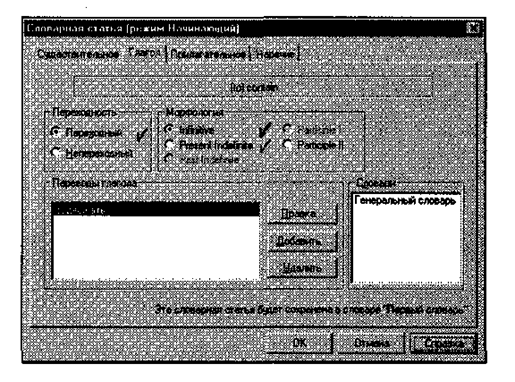
Рис. 17.5. Средство наполнения пользовательского словаря
Дата добавления: 2016-09-26; просмотров: 2325;











